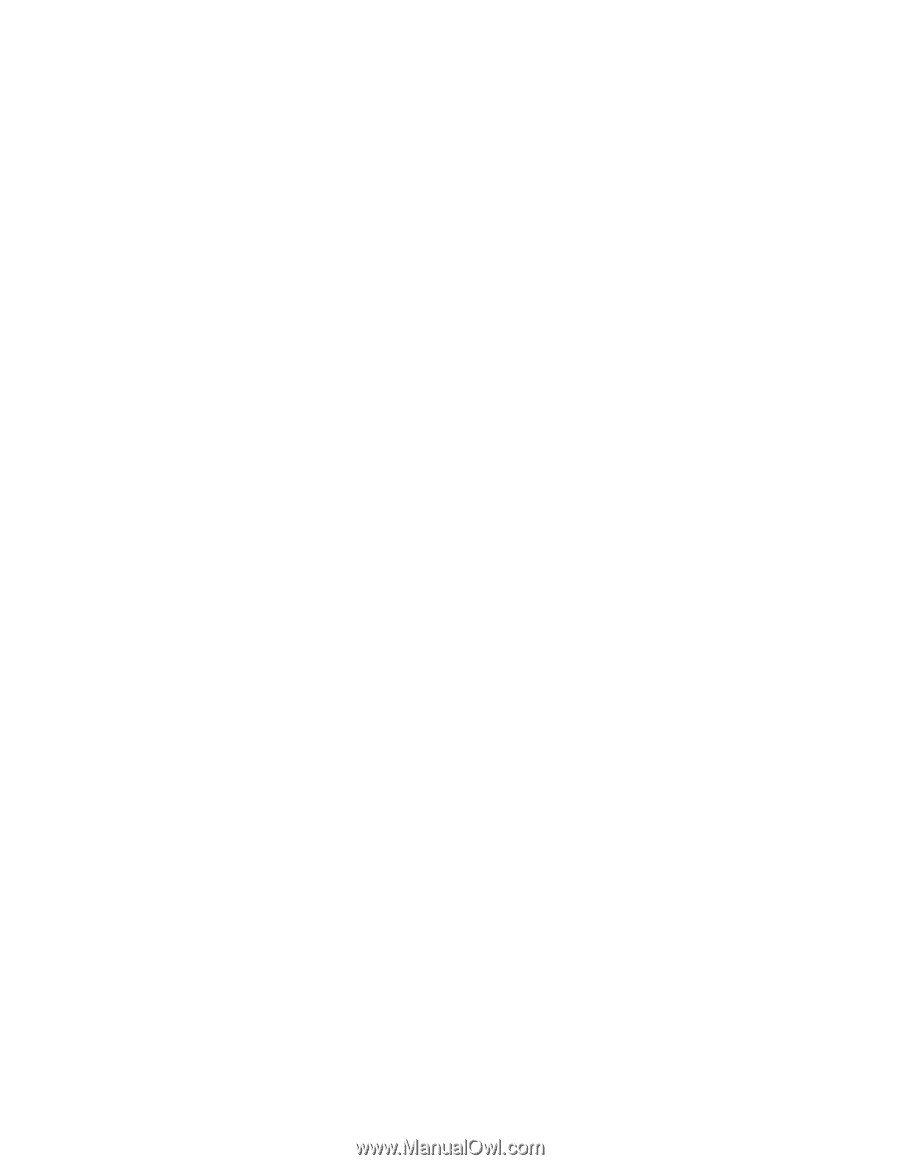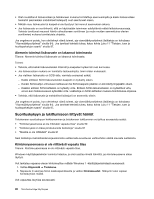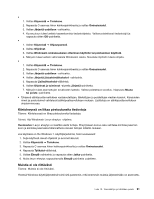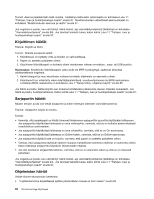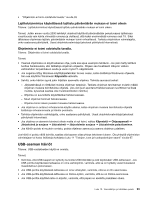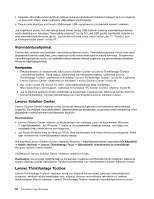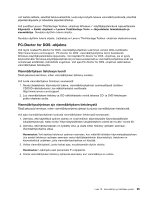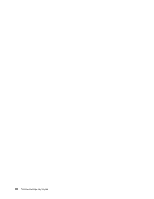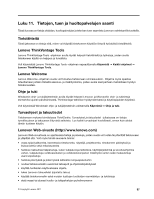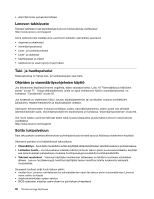Lenovo ThinkCentre Edge 91 (Finnish) User Guide - Page 107
PC-Doctor for DOS -ohjelma, Vianmäärityksen tietolevyn luonti
 |
View all Lenovo ThinkCentre Edge 91 manuals
Add to My Manuals
Save this manual to your list of manuals |
Page 107 highlights
voit testata laitteita, selvittää tietokonehäiriöitä, luoda käynnistystä tukevia vianmääritysvälineitä, päivittää järjestelmäajureita ja tarkastella järjestelmätietoja. Voit suorittaa Lenovo ThinkVantage Toolbox -ohjelman Windows 7 -käyttöjärjestelmässä napsauttamalla Käynnistä ➙ Kaikki ohjelmat ➙ Lenovo ThinkVantage Tools ➙ Järjestelmän toimintakunto ja vianmääritys. Noudata näyttöön tulevia ohjeita. Noudata näyttöön tulevia ohjeita. Lisätietoja on Lenovo ThinkVantage Toolbox -ohjelman ohjetoiminnossa. PC-Doctor for DOS -ohjelma Voit myös noutaa PC-Doctor for DOS -vianmääritysohjelman uusimman version Web-osoitteesta http://www.lenovo.com/support. PC-Doctor for DOS -vianmääritysohjelma toimii itsenäisesti Windows-käyttöjärjestelmästä riippumatta. Voit käyttää PC-Doctor for DOS -ohjelmaa, jos et pysty käynnistämään Windows-käyttöjärjestelmää tai jos kaksi esiasennettua vianmääritysohjelmaa eivät ole onnistuneet eristämään mahdollista ongelmaa. Voit ajaa PC-Doctor for DOS -ohjelman laatimastasi vianmäärityksen tietolevystä. Vianmäärityksen tietolevyn luonti Tässä jaksossa kerrotaan, miten vianmäärityksen tietolevy luodaan. Voit luoda vianmäärityksen tietolevyn seuraavasti: 1. Nouda järjestelmän käynnistystä tukeva, vianmääritysohjelman automaattisesti aloittava CD/DVD-näköistiedosto (.iso-näköistiedosto) osoitteesta http://www.lenovo.com/support. 2. Luo vianmäärityksen tietolevy ja ISO-näköistiedosto minkä tahansa CD- ja DVD-tietolevyjen poltto-ohjelman avulla. Vianmääritysohjelman ajo vianmäärityksen tietolevystä Tässä jaksossa kerrotaan, miten vianmääritysohjelma ajetaan luodusta vianmäärityksen tietolevystä. Voit ajaa vianmääritysohjelman luodusta vianmäärityksen tietolevystä seuraavasti: 1. Varmista, että käytettävä optinen asema on ensimmäinen käynnistyslaite käynnistyslaitteiden lukujärjestyksessä. Katso kohta "Käynnistyslaitteiden lukujärjestyksen valinta tai muutto" sivulla 68. 2. Varmista, että tietokoneeseen on kytketty virta, ja aseta sitten tietolevy optiseen asemaan. Vianmääritysohjelma alkaa. Huomautus: Voit asettaa tietolevyn optiseen asemaan, kun määrität laitteiden käynnistysjärjestyksen. Jos asetat tietolevyn optiseen asemaan vasta käyttöjärjestelmän käynnistyttyä, tietokone on käynnistettävä uudelleen, jotta vianmääritysohjelmaa voi käyttää. 3. Valitse vianmääritystesti, jonka haluat ajaa, noudattamalla näytön ohjeita. Huomautus: Lisäohjeita saat painamalla F1-näppäintä. 4. Poista vianmäärityksen tietolevy optisesta asemasta, kun vianmääritys on valmis. Luku 10. Vianmääritys ja häiriöiden poisto 95